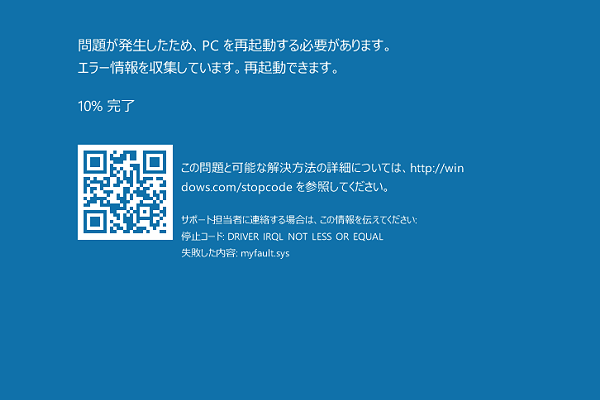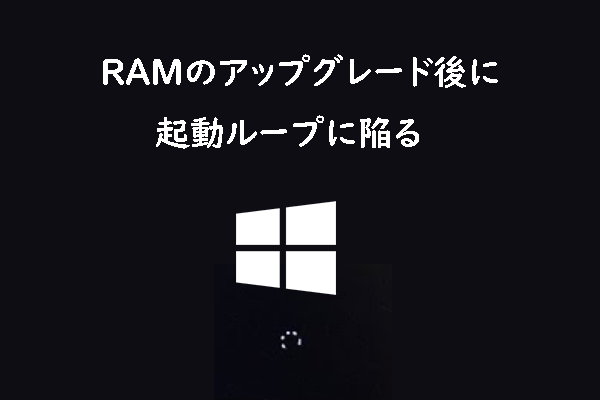パソコンのファンは回っているのに起動しないという症状は、よく見られるハードウェアトラブルの一つです。ファンが回転していることから、電源自体はある程度正常に供給されていると考えられますが、重要なハードウェアの不具合によってマザーボードの自己診断(POST)が途中で停止し、システムが起動プロセスを完了できない場合があります。考えられる原因としては、モニターやケーブルの故障、メモリの接続不良、グラフィックカードの問題、BIOS設定の誤り、電源不足、ハードドライブの損傷、さらにはマザーボードやCPUの故障などが挙げられます。ハードウェアの問題は様々ですが、似たような症状が現れる場合があるため、根本原因を正確に特定するには、詳細なトラブルシューティングが必要です。
方法1:電源を確認する
パソコンで「ファンは回転しているのに画面が表示されない」という現象が発生する場合、電源の不足や故障が主な原因の一つと考えられます。電源ユニットはシステム全体の中核部品であり、異常が発生すると他のハードウェアの正常な動作に直接影響します。電源が故障しているかどうかを判断するには、異常な現象を観察するか、手動でテストして確認することができます。
まず、すべての電源ケーブルがしっかりと接続されていることを確認する必要があります。電源ケーブルが緩んでいたり、損傷していると、パソコンが正常に起動できなくなることがあります。また、すべての電源コネクタを一度差し直すことをお勧めします。この簡単な操作で、多くの一般的な問題が解消されることがよくあります。特に、マザーボードの24ピン電源とCPUの4/8ピン電源のインターフェイスがしっかりと差し込まれていることを確認してください。
電源の故障が疑われる場合、プロ仕様の電源テスターを使ってテストすることをおすすめします。このツールは、電源の各ラインの出力電圧が正常かどうかを素早く検出することができます。異常や不安定な電圧が表示された場合は、一般的に電源に不具合があり、直ちに交換する必要があると考えられます。専門機器をお持ちでない場合は、正常に動作することが確認されている電源と交換してクロステストを行うことも効果的な方法です。
方法2:マザーボードを確認する
電源が正常に機能し、すべてのケーブルが正しく接続されていることを確認したら、マザーボードに問題がないかトラブルシューティングしてください。マザーボードの故障は、システムが起動時のセルフテストを完了できないという形で現れることがよくあります。
まず、マザーボードに焼損した部品、膨張したコンデンサ、その他の物理的な損傷がないか注意深く点検してください。マザーボード上の軽微な部品の故障でも、システム全体の起動を妨げる可能性があります。明らかな物理的な損傷が見つかった場合は、システムの安定性を確保するために、専門の修理センターでマザーボードの点検を受けるか、交換を検討することをお勧めします。
CMOSチップにはBIOS設定が保存されています。BIOS設定の誤りやデータの破損も起動エラーの原因となる可能性があります。この場合、CMOSをリセットしてみてください。マザーボードのコイン型電池を取り外し、数分間放置します。これにより、BIOSが工場出荷時のデフォルト状態に戻ります。新しいマザーボードでは、専用の CLR_CMOS ジャンパーを使用して BIOS をすばやくリセットすることもできます。
方法3:メモリ(RAM)を確認する
メモリモジュールの故障や接続不良も、PCが起動しない一般的な原因です。ファンは回転しているのに画面に何も表示されない場合、メモリの問題を診断してみてください。
まず、パソコンをシャットダウンし、電源コードを抜きます。ケースのサイドパネルを開き、メモリモジュールをスロットから慎重に取り外します。消しゴムで金色のシールを優しく拭き取り、再度取り付けます。取り付ける際は、キーホールの位置を合わせ、メモリモジュールがスロットに完全に差し込まれ、両側のスナップがカチッと音がするまで挿入されていることを確認してください。
それでも問題が解決しない場合は、専用のメモリテストツールを使用して問題を診断してください。MemTest86などのサードパーティ製ツールを使用する場合は、起動可能なUSBドライブを作成してからテストを行いましょう。このツールはメモリエラーを徹底的にチェックでき、少なくとも1回の完全なテストサイクルを実行することをお勧めします。
問題を解決したら、Windowsに標準搭載されているメモリ診断ツールを使って定期的なテストを行うこともできます。Windowsの検索バーに「Windowsメモリ診断」と入力して、該当ツールを開き、「今すぐ再起動して問題の有無を確認する」をクリックするだけです。このツールの機能は簡単ですが、すぐに使えるので、日常的なメンテナンスに最適です。
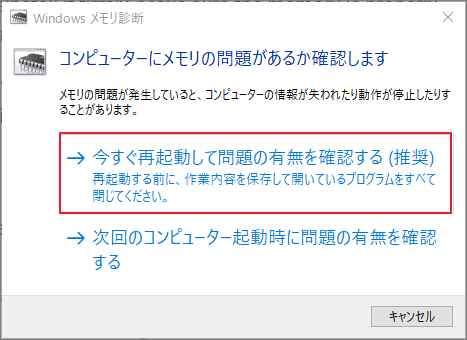
方法4:グラフィックカードを確認する
RAMと同様に、接続不良やグラフィックカードの故障も、パソコンが正常に起動しない原因となることがあります。起動時にパソコンの画面が表示されない場合は、グラフィックカードも重要なハードウェアとしてチェックする必要があります。
まず、グラフィックカードに接続されているすべてのケーブルを外し、グラフィックカードをPCIeスロットから取り外し、再度取り付けます。取り付けの際は、グラフィックカードがスロットにしっかりと固定され、金メッキの端子同士がしっかりと接触していることを確認してください。また、グラフィックカードの電源コネクタ(ある場合)がしっかりと接続されていることも確認してください。独立電源のグラフィックカードの場合は、6ピンまたは8ピンの電源ケーブルがしっかりと差し込まれているかどうかに特に注意してください。
グラフィックカードの過熱も起動時の問題の原因となることがあります。グラフィックカードのファンが正常に動作していること、および冷却用の通気口にほこりが詰まっていないことを確認してください。冷却が不十分な場合は、圧縮空気を使用してファンとヒートシンクのほこりを除去してください。古いグラフィックカードの場合は、冷却効果を高めるためにサーマルペーストの交換を検討してください。
パソコンの故障によりPC上のファイルが失われた場合は、MiniTool Partition Wizardなどの専門的なデータ復元ソフトを使用して取り戻すことが可能です。このソフトは、誤って削除したファイルを復元できるだけでなく、正常に起動しないパソコンから重要なデータを救出するために、起動可能なUSBドライブを作成することもできます。ハードウェア障害によるデータ損失を防ぐため、重要なファイルを定期的にバックアップすることをお勧めします。
MiniTool Partition Wizard Pro Demoクリックしてダウンロード100%クリーン&セーフ
結論
この記事では、「PCファンは回転しているのに起動しない」という問題の解決方法をご紹介します。問題が発生した場合は、これらの解決策をお試しください。これらのトラブルシューティング手順を試しても問題が解決しない場合は、専門のPC技術者にご相談ください。